
Windows 10 ma kilka ekranów, które uniemożliwiają przechodzenie bezpośrednio na pulpit podczas uruchamiania. Po pierwsze, musisz odrzucić ekran blokady, a następnie zalogować się. Pokażmy Ci, jak usprawnić proces.
ten Ekran blokady systemu Windows 10 jest podobny do ekranu blokady na telefonie. To naprawdę nie służy do żadnego celu poza dodatkową barierą przed ekranem logowania. Ekran logowania jest ważne, ale możesz tego nie potrzebować. Aby uruchomić prosto na pulpit, wyłączymy oba te ekrany.
ZWIĄZANE Z: Jak utworzyć skrót pulpitu do blokowania systemu Windows 10 PC
Jak wyłączyć ekran blokady w systemie Windows 10

Aby usunąć ekran blokady w systemie Windows 10, najpierw musisz wiedzieć, która wersja masz. Możesz łatwo Sprawdź, czy masz Windows 10 Home lub Pro W menu "O komputera". To określi, która metoda powinna użyć.
Użytkownicy domów Windows 10 będą korzystać z Edytor rejestru. Aby usunąć ekran blokady, podczas gdy użytkownicy systemu Windows 10 Pro edytuje " Zasady grupy . " Oba procesy wymagają kilku kroków, ale łatwo jest śledzić. Oto Jak trwale ukryć ekran blokady na systemie Windows 10 .
Jak wyłączyć ekran logowania na systemie Windows 10
Windows 10 ma łatwy sposób wyłączenia ekranu logowania, ale dotyczy to tylko przebudzenia komputera ze snu. Nadal będziesz potrzebował zalogować się ze świeżego rozruchu. Jeśli zazwyczaj umieścisz swój komputer do spania, jest to dobra opcja. Idź do Ustawienia i GT; Konta i GT; Opcje logowania na komputerze. Wybierz "Nigdy" dla "Wymagaj logowania".
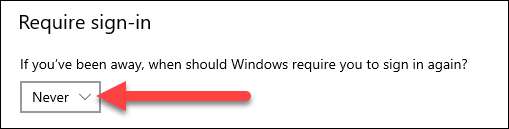
Aby wyłączyć ekran Zaloguj się całkowicie - w tym ze świeżego bagażnika - będziemy musieli zrobić trochę więcej pracy.
Ostrzeżenie: Zalecamy nie masz automatycznego logowania PC . Proces nie jest zbyt bezpieczny i polega na przechowywaniu hasła systemu Windows w sposób, w jaki inne aplikacje mogły na niej. Jeśli jednak zrozumiesz kompromisy i chcesz postępować, pokażemy ci, jak to zrobić.
Najpierw naciśnij skrót klawiaturowy Windows + R, aby otworzyć pole "Uruchom". Wpisz "netpliz" i naciśnij Enter.

Patrzywamy teraz na menu "Konta użytkowników". Wybierz swoje konto i usuń zaznaczenie pola "Użytkownicy muszą wprowadzić nazwę użytkownika i hasło do korzystania z tego komputera", a następnie kliknij "Zastosuj".
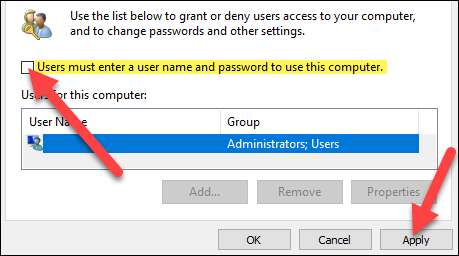
Oto, gdzie coś może być trochę trudne. Jeśli używasz " Windows Hello. "Do logowania, takiego jak odcisk palca lub pin, to pole wyboru nie będzie tam. Menu konta użytkowników będzie wyglądać tak:
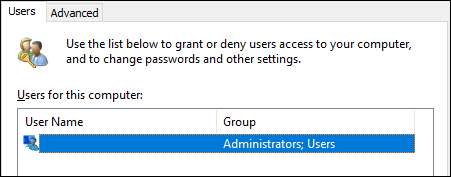
Jeśli naprawdę chcesz pozbyć się ekranu logowania, musisz najpierw wyłączyć Windows Hello. Możesz to zrobić w Ustawieniach & GT; Konta i GT; Opcje logowania. Przełącz Off "Wymagaj logowania Windows Hello dla kont Microsoft".
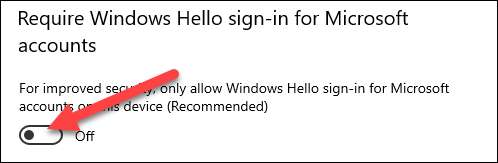
Teraz będziesz mógł odznaczyć pole, jak pokazano powyżej. Po kliknięciu "Zastosuj", zostaniesz poproszony o wprowadzenie hasła i kliknij "OK".
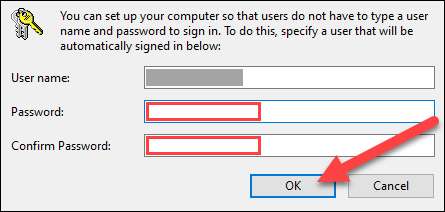
Kliknij "OK", aby zamknąć menu kont użytkowników.

To wszystko! Twoje komputery Windows 10 komputer zostanie teraz automatycznie zaloguj się po uruchomieniu. Ponieważ usunęliśmy również ekran blokady, oznacza to uruchomienie pulpit. . Nie więcej marnowania czasu.
ZWIĄZANE Z: Jak tworzyć skróty pulpitu w systemie Windows 10 łatwy sposób







